标签:没有 成功 end bubuko 接受 ati ali download ini
IntelliJ IDEA安装教程
打开IntelliJ IDEA的官网。
https://www.jetbrains.com/idea/download/#section=windows
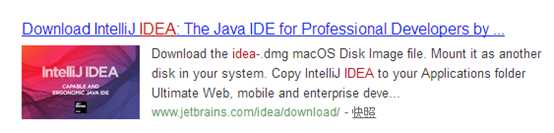
选择,下载
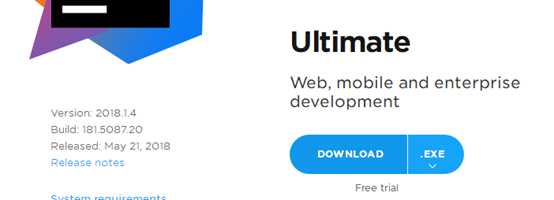
下载好的文件长这样:
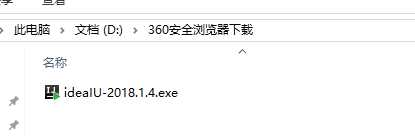
开始安装吧!傻瓜式安装,不多说,上图。
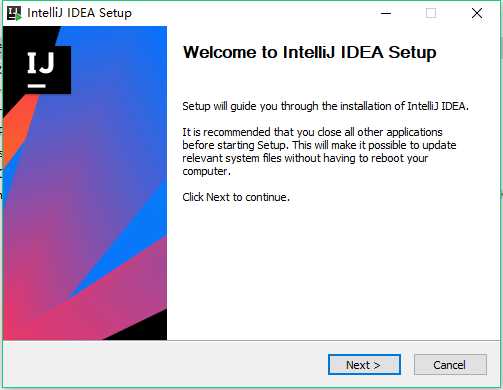

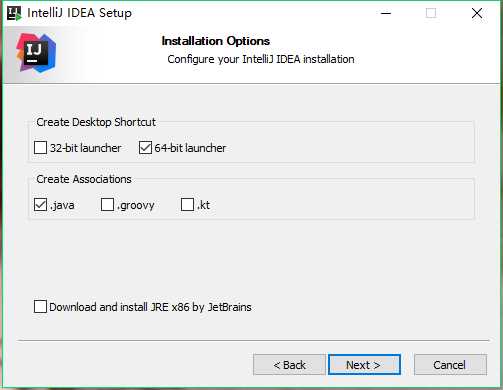
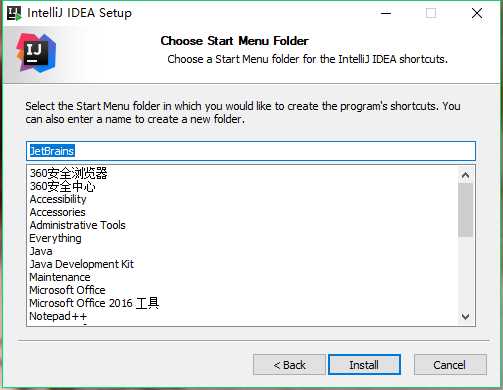
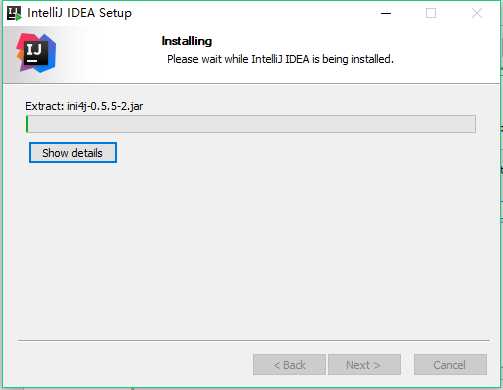
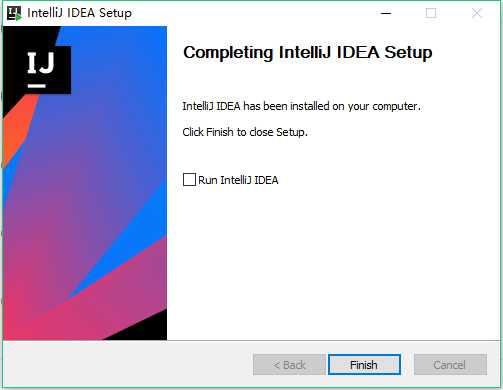
点击Finish,就安装好了。
这是会在我的桌面生成一个64位的快捷方式:

下面我们运行看看。
提示:
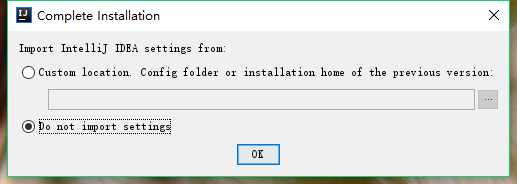
导入以前的IDEA设置,或者没有导入的设置,选择第二个。
后面就是“霸王条款”,但然是选择接受了(不接受你就不能用,怪我咯 (??ω??))
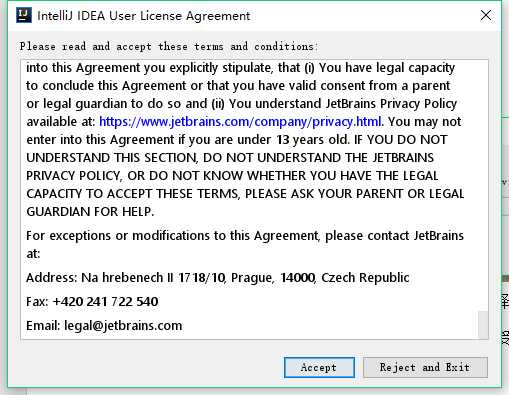
选择send usage statistics
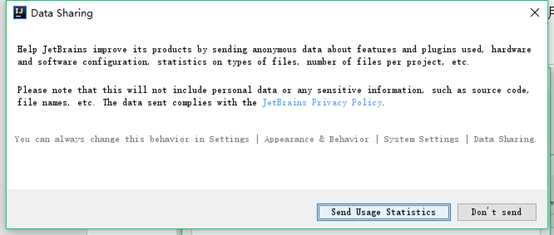
选择免费试用版的,
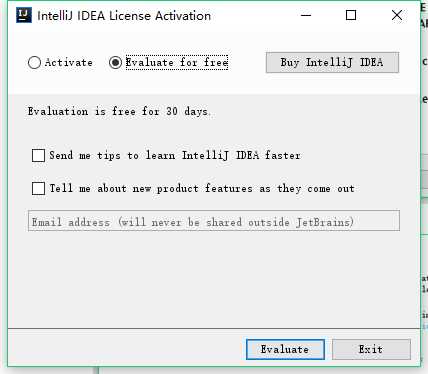
最后,当然是“接受”了。
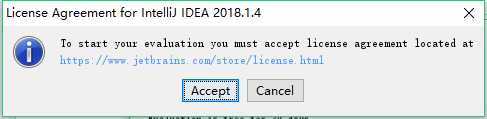
然后选择用户UI,默认黑色
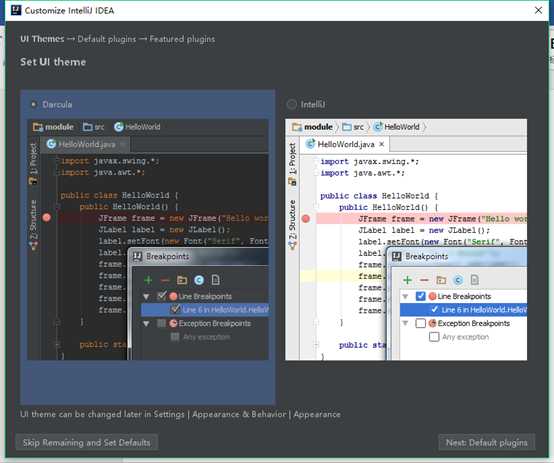
下一步,默认插件
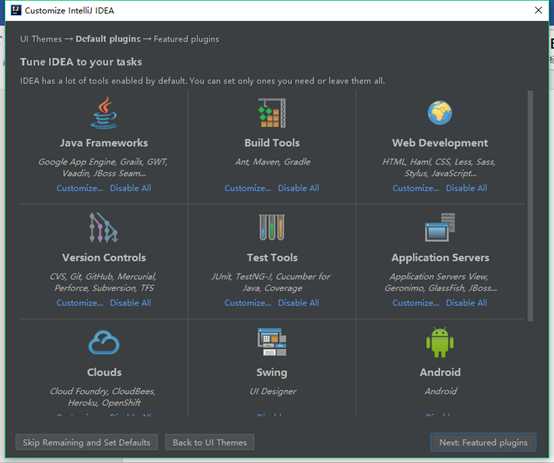
下一步,功能插件
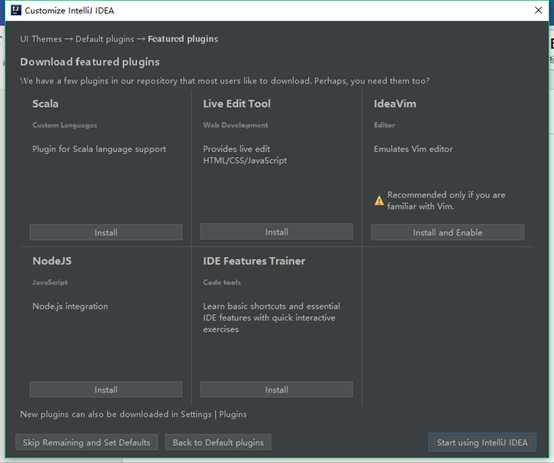
开始使用IDEA

创建项目的界面,有4种选择,选第1个。
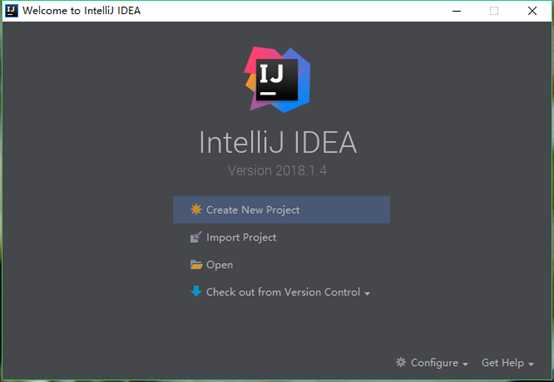
创建项目,选择SDK
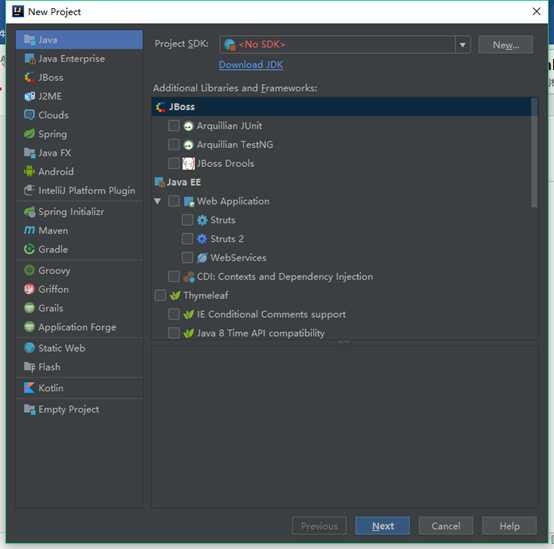
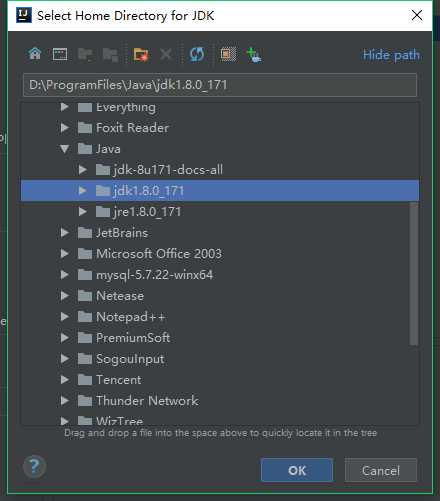
下一步,选择模板
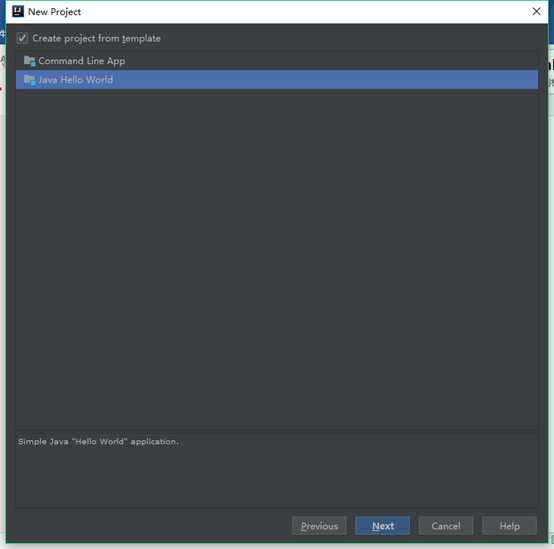
给你的项目命名和选择项目路径
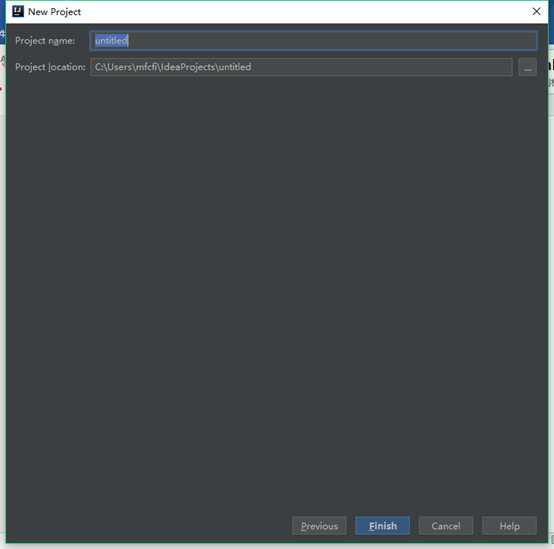
我改成这样了,Finish。
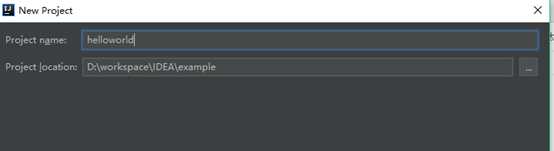
看到引导页面,不管他Close。
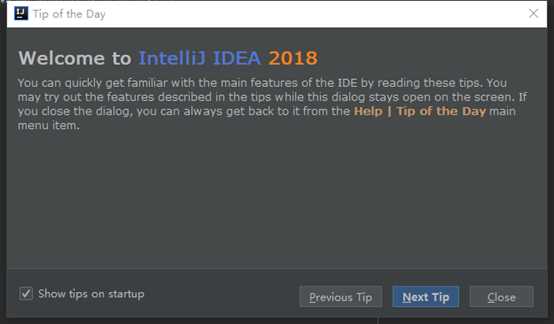
得到项目,运行
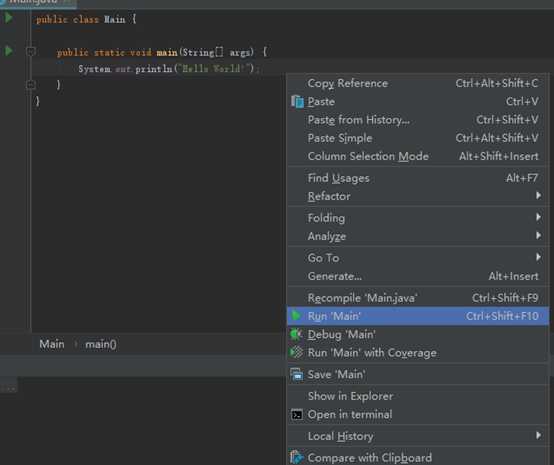
结果
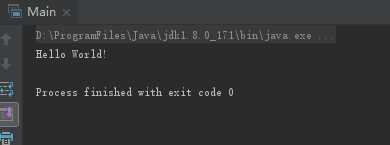
好了,IEDA就安装成功了。这个只有三十天的使用时间哦。
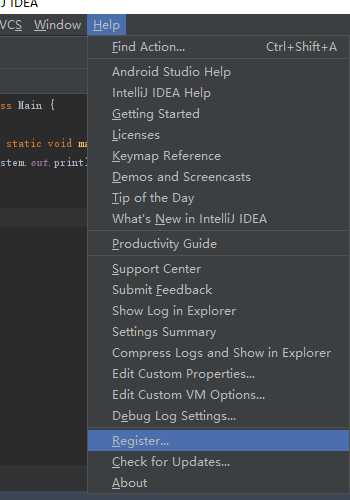

想继续使用就去购买IDEA的授权码,或者去。。。咳咳。。不多说了。
自己百度,嘿嘿。
标签:没有 成功 end bubuko 接受 ati ali download ini
原文地址:https://www.cnblogs.com/mfcfine/p/9127880.html